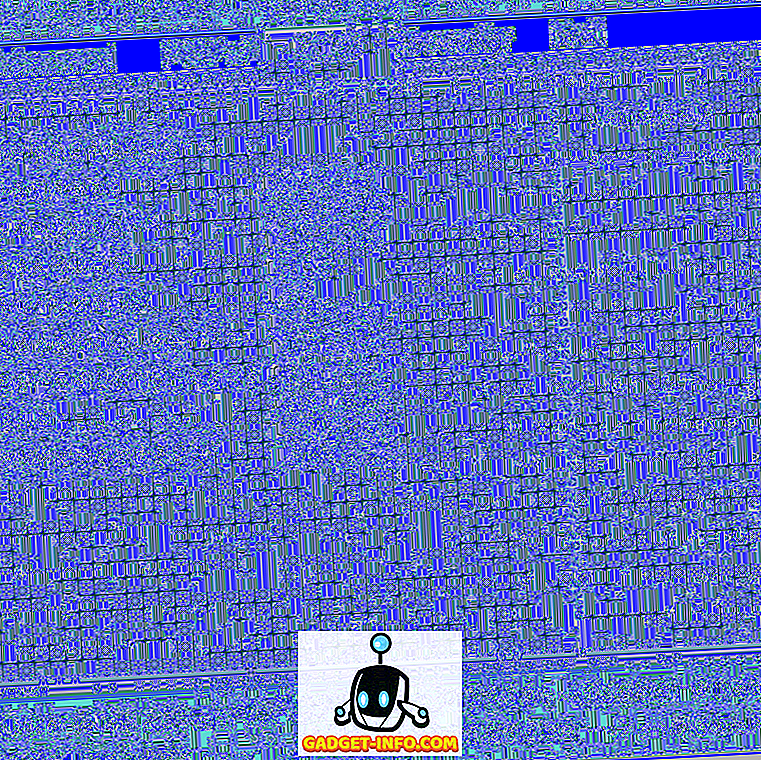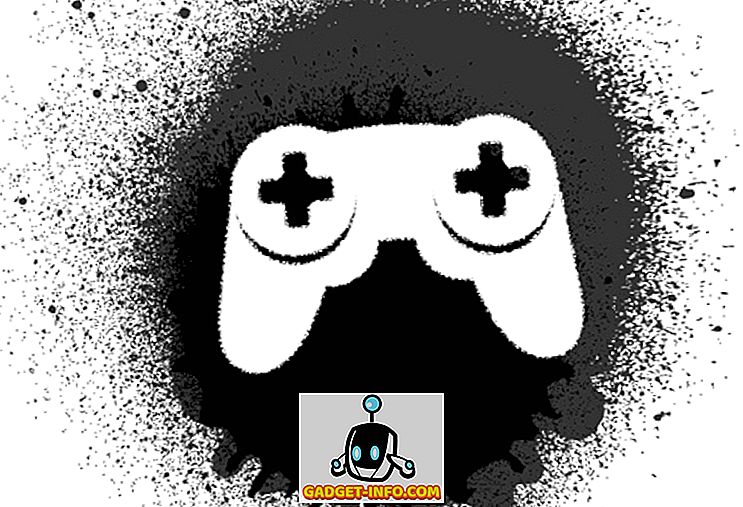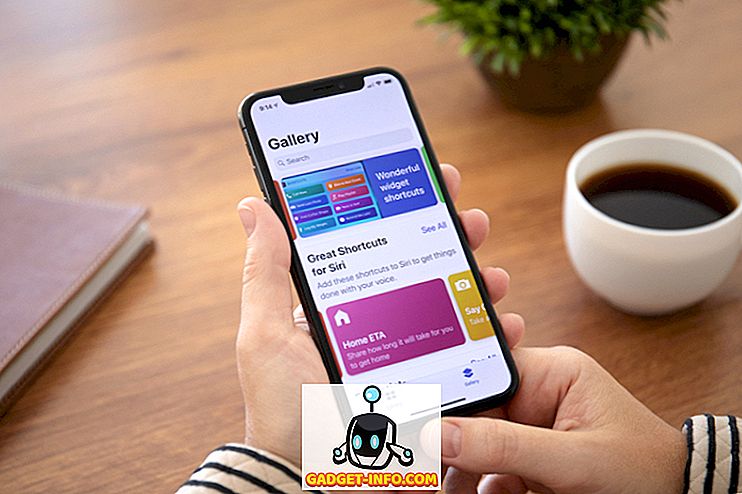Die Leute sagen, dass Sauberkeit der Göttlichkeit gleichkommt, und die meisten von uns würden dem zustimmen. Aber aus der Sicht eines Computers ist Sauberkeit neben Geschwindigkeit auch mehr Speicherplatz (ja, das letzte Wort). Es gibt Anwendungen von Drittanbietern, die Ihnen dabei helfen, Ihren Mac sauber zu halten. Sehen Sie sich jedoch zunächst einige Reinigungstipps an, ohne externe Werkzeuge zu verwenden.
Schau Ma, keine externen Werkzeuge!
Einige sagen, dass die Daumenregel, dass Ihr System reibungslos läuft, mindestens 15% Ihres Speichers freigibt. Als erstes müssen nicht verwendete Dateien und Ordner gelöscht werden. Sie können dies durch Ziehen und Ablegen in den Papierkorb tun.
Dies ist jedoch nur die Hälfte der Schlacht. Die andere Hälfte leert regelmäßig den Papierkorb, da Ihr Mac den Papierkorb nicht aufräumt, wenn Sie es nicht gesagt haben. Dieser zweite Schritt wird implementiert, um sicherzustellen, dass Benutzer versehentlich gelöschte Dateien aus dem Papierkorb wiederherstellen können.
1. Verknüpfungen zum Papierkorb
Sie können das Löschen und Entleeren beschleunigen, indem Sie Tastenkombinationen verwenden:
- Nachdem Sie die zu löschenden Dateien und Ordner ausgewählt haben, können Sie sie mit Befehl + Löschen in den Papierkorb verschieben .
- Verwenden Sie dann Befehl + Umschalt + Entf, um den Papierkorb zu leeren.
Seien Sie jedoch vorsichtig bei der Verwendung der Kombination. Der Schutz besteht aus einem bestimmten Grund. Nachdem Sie diese Tastenkombinationen für einige Zeit verwendet haben, werden Sie sich möglicherweise so sehr daran gewöhnen, dass Sie nicht versehentlich Elemente löschen können, die Sie noch benötigen.
2. Ordnen Sie den Desktop auf
Abgesehen von den offensichtlichen Dokumenten- und Downloadordnern ist der Desktop ein weiteres Ziel, das Sie regelmäßig reinigen sollten. Desktop ist ein praktischer Ort, um alles zu speichern. Verschieben Sie die Dateien an einen geeigneten Ort und löschen Sie die nicht verwendeten. Sauberer und aufgeräumter Desktop bedeutet schnelleres System.
3. Nehmen Sie den Startvorgang ab
Und wenn wir gerade dabei sind, bereinigen wir auch die Start-Elemente. Je mehr Einträge Ihr System beim Start laden muss, desto mehr Zeit benötigt es, um den Vorgang abzuschließen. Gehen Sie zu Systemeinstellungen - Benutzer und Gruppen, wählen Sie die Benutzer aus und klicken Sie auf die Registerkarte Anmeldeelemente. Wählen Sie Anwendungen, die nicht bei der Anmeldung beginnen müssen, und entfernen Sie sie mit der Minus- Taste.

4. Besser sichern als entschuldigen
Der nächste Schritt ist die Verwendung externer Tools, um unseren Mac sauber zu halten. Um jedoch auf der sicheren Seite zu sein, sollten Sie Ihr System sichern, bevor Sie Nicht-Apple-Anwendungen verwenden. Schließen Sie eine externe Festplatte an, öffnen Sie die Systemeinstellungen - Time Machine, schalten Sie sie ein und wählen Sie das Laufwerk als Sicherungsspeicherort aus.

Werkzeuge des Handels
5. Finde die Schweine
Wo ist der verfügbare Speicherplatz geblieben? Ohne dass Sie wissen, gibt es möglicherweise Anwendungen und Dateien, die Ihren Speicher belasten. Um sie zu finden, können wir verwenden:
Platteninventar X

Große Perspektive

oder OmniDiskSweeper.

Alle sind kostenlos und funktionieren ähnlich: Nach dem Scannen des Laufwerks werden die Dateien nach Größe sortiert angezeigt. Sie können dann die Schuldigen auswählen, in der Vorschau anzeigen (und entfernen). Ratschläge: Seien Sie sehr vorsichtig, bevor Sie etwas löschen.
6. Reinigen Sie das Laufwerk und mehr
Eines der nützlichsten Dienstprogramme für die Systemwartung für Mac ist OnyX. Neben der Systemwartung und -reinigung kann die App auch verborgene Systemfunktionen aktivieren und andere Anwendungen anpassen.
Wenn Sie diese App zum ersten Mal verwenden, werden Sie um Erlaubnis zur Überprüfung der Festplatte gebeten. Dann werden Ihnen literarische Hunderte von Optionen angezeigt. Allein der Reinigungsbereich enthält sieben Registerkarten für System, Benutzer, Internet, Schriftarten, Protokolle, Verschiedenes und Papierkorb. mit zahlreichen Optionen für jeden.

Um Ihr System zu bereinigen, gehen Sie durch die Optionen und wählen Sie die gewünschten aus, oder verwenden Sie einfach die Standardauswahl. Klicken Sie auf Ausführen, wenn Sie bereit sind.
Sie können auch ein anderes kostenloses Tool namens Dr. Cleaner ausprobieren. Es ist im Mac App Store verfügbar. Abgesehen von der Systembereinigung sind zwei weitere Features, die diese App einen Versuch wert machen, die Überwachung des Systemspeichers und das Auffinden doppelter Dateien.

7. Deinstallieren Sie nicht verwendete Apps
Wie viele installierte Anwendungen haben Sie regelmäßig in Ihrem System? Wie viele Anwendungen haben Sie einmal versucht und vergessen? Das Problem der Computerbenutzer ist heute, dass sie zu viele ungenutzte Apps haben.
Während Sie in Mac OS X eine App auswählen und löschen können, ohne das System zu beschädigen, können Sie eine Anwendung auf die richtige Weise entfernen, indem Sie ein Deinstallationsprogramm verwenden. Eines, das ich empfehle, ist der kostenlose AppCleaner. Sie können Anwendungen, die Sie entfernen möchten, per Drag & Drop in AppCleaner ziehen, oder Sie können suchen und aus der App-Liste auswählen.

AppCleaner findet alle Systemdateien, die sich auf die Anwendung beziehen, und lässt Sie auswählen, was Sie behalten und entfernen möchten. Sie können auch beobachten, wie Ihr Papierkorb einen ähnlichen Prozess anbietet, wenn Sie eine App direkt in den Papierkorb senden.
8. Entfernen Sie andere Sprachen
Mac OS X verfügt über mehr als hundert Weltsprachen, um den Bedürfnissen aller Benutzer aus allen Teilen der Welt gerecht zu werden. Aber wie viele Sprachen verwendet eine gewöhnliche Person? Sie können viel Speicherplatz sparen, indem Sie alle anderen Sprachen entfernen, die Sie nicht benötigen. Monolingual kann Ihnen dabei helfen.

Sie können damit auch andere Systemarchitekturen beseitigen, die Ihr Computer nicht verwendet. Wenn Ihr Mac bereits mit Intel 64-Bit arbeitet, warum sollten Sie das ARM- und PowerPC-System beibehalten? Wenn Sie die Markierungen kurz markieren und auf Entfernen klicken, wird Ihr Speicherplatz noch freier.
9. Halten Sie (externe) Laufwerke sauber
Wenn Sie mit mehreren Computern mit unterschiedlichen Plattformen arbeiten, werden Sie feststellen, dass jedes Betriebssystem über eindeutige Systemdateien verfügt, die mit einem Laufwerk verbunden werden. Ein Kompatibilitätsproblem kann auftreten, wenn Sie das Laufwerk an ein anderes Betriebssystem anschließen müssen.
Mit CleanMyDrive 2 können Sie Junk-Dateien dieser Art bereinigen. Sie können das Symbol der Menüleiste auch verwenden, um den verbleibenden Speicherplatz zu prüfen, Dateien auf ein Laufwerk zu kopieren und mehrere Laufwerke auszuwerfen.

10. All-In-One-Alternative
Manchmal gibt es einen Preis für die Bequemlichkeit. MacPaws US $ 39, 95 CleanMyMac 3 ist ein All-in-One-Tool, das die meisten Einzelreiniger-Aufgaben erledigt. Es wird Systemmüll, Fotomüll, E-Mail-Anhänge, iTunes-Müll und Papierkorb reinigen. Sie können auch große und alte Dateien löschen, nicht verwendete Anwendungen deinstallieren, Systemwartung durchführen, Browserverlauf zusammen mit Spuren von Online- und Offline-Aktivitäten entfernen, Widgets und Anwendungs-Plugins entfernen und vertrauliche Daten sicher löschen. und die Liste geht weiter.

Und als Bonuspunkte verlangt CleanMyMac nicht, dass Benutzer tief in die Optionen einsteigen, wenn sie dies nicht möchten, und die Benutzeroberfläche ist auch für die Augen angenehm.

11. Automatisieren Sie die Verwaltung von Dateien und Ordnern
Wenn es um die automatische Verwaltung von Dateien und Ordnern geht, kann nichts Hazel schlagen. Es ist wie ein fortgeschrittener IFTTT für lokale Dateien und Ordner. Wenn bestimmte Bedingungen erfüllt sind, führt Hazel voreingestellte Aktionen aus. Sie können beispielsweise festlegen, dass Hazel den Download-Ordner überwacht und automatisch alle Dokumente / PDF-Ordner aller heruntergeladenen PDF-Dateien verschiebt.
Sie können es auch so einstellen, dass eine kompliziertere Reihe von Aufgaben ausgeführt wird, z. B. komprimierte Dateien automatisch extrahieren, den Inhalt in relevante Ordner sortieren, die ursprünglichen komprimierten Dateien löschen und die verteilten Dateien anschließend mit geeigneten Anwendungen verarbeiten.

Dies ist ein reales Beispiel für eine einfache Hazel-Regel, die ich verwende: Nach der Bearbeitung eines Screenshots exportiere ich das Bild immer in einen zu bearbeitenden Ordner. Dann übernimmt Hazel; Mit der Anwendung A werden die Bilder geöffnet, um sicherzustellen, dass das Bildformat und die Pixelgröße meinen Anforderungen entsprechen. Anschließend wird das Bild mit der Anwendung B komprimiert und entsprechend dem Projekt, in das es gehört, in einen Ordner verschoben. Dann kann ich den Projektordner öffnen, um das betriebsbereite Bild zu finden.
Die verborgene Kraft von Hazel wird sichtbar, wenn Sie mehrere Regeln in einem Workflow kombinieren. Fügen Sie die Möglichkeit hinzu, mit Skripts umzugehen, und Ihrer Fantasie sind die Grenzen gesetzt. Sie können es verwenden, um Ihren Desktop sauber zu halten, den Ordner "Musik" zu organisieren, Rechnungen an einem Ort zu sammeln, Aufzeichnungen über Ihre Hypothekenzahlungen zu führen, usw.
Reinigen Sie Ihren Mac regelmäßig? Was sind deine Lieblingstipps und -werkzeuge für Mac? Bitte teilen Sie sie mit dem Kommentar unten.